
Материали и инструменти за домашно:
- желязо конструктор (Mechanix комплект);
- гайки и болтове;
- щипка за пране (или друг притежател на молива);
- две колела (поддържа за);
- Controller Type Arduino Uno;
- мощност (5V източник 2А);
- прототипи борда;
- USB-кабел;
- три сервомотор;
- Бормашина, отвертка, изтръгне;
- необходим софтуер (Arduino Uno, Matlab).

производствения процес на робот:
Първа стъпка. Развитие на механични елементи робот
Механичната част върви много проста, тя се извършва от дизайнера. С тази задача се справят, а пет годишно дете.


1. люлеене на сервомотора да пробия две дупки. Отворите трябва да са на известно разстояние, което е, се вижда на снимката.
2. Сега трябва да се направи на монтиране за основата на задвижването. Ние трябва да пробиете четири отвора за монтиране на диск и след това го фиксирайте с винтове. Устройството ще се използва като определена база за рамото на робот.
3. Алуминиеви връзки дизайнер трябва да се ангажират с люлеещ се диск. Желателно е, че разстоянието между люлеенето на 20 cm.
4. Един рокер трябва да се прикрепят към определената база, а другата към втория мотор. Преди рока ще бъде определена, трябва да калибрирате Сервомеханизмите. Те трябва да се поставят така, че шахтата е под ъгъл от 90 градуса. Сервомотор в основата трябва да бъде разположена паралелно връзки и задвижването на свободния край трябва да бъде поставен перпендикулярно.
5. След това, конструктор връзки са взети и монтирани успоредно на свободния край и сервомотор.
6. За да долната част на конструкцията трябва да свържете колелата, те трябва да се балансира на робота и неговата подкрепа.
7. Последният моторът трябва да бъде свързан към края на втората връзка на петия параграф.
За закрепване се използва щифт на молив, можете да използвате всеки друг подходящ щипци. Тя трябва да бъде прикрепен към сервомотора така че разстоянието е около 20 см между него и работния инструмент.
В процеса на сглобяване, че е важно да се придържат към тези разстояния, и непрекъснато се калибрира на двигателя, както е монтиран. Безспорно е, че роботът може да се подобри, но тук е всичко зависи от това какви компоненти са на разположение. Ако това се случи, че няма дизайнер, можете да използвате линийка, парчета от пластмаса и други подходящи предмети.
Втора стъпка. Схема на робота
На фигурата можете да видите как да се свържете на Ардуино контролера. За да се свържете, можете да използвате развитие борда или да спойка Shield.
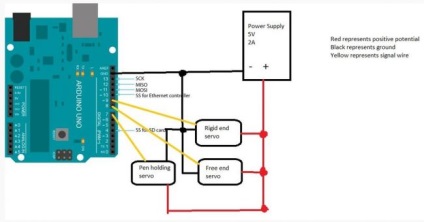
Трета стъпка. робот Програмиране
Програмиране се състои от няколко етапа. Първо, трябва да се вземат на изображението и да намерят своите граници. След това можете да започнете да се направи, процесът на изтегляне се състои от два етапа.
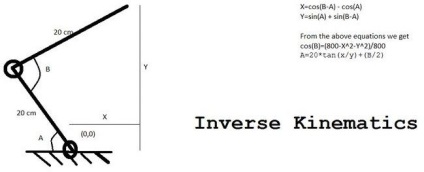
Първо трябва да се намери на пиксела, което съответства на фигура 1, тъй като изготвянето сега се появява под формата на единици и нули. В този процес, той се проверява дали е налице следващата пиксел към единство, а след това, че дръжката е преместен на следващата единица, и изтрива предишното. Функцията е затворена в кръг, който ви позволява да се направи плавни линии.
На втория етап, разтворът на обратна кинематика проблем. При това се отчита на координатите на пиксела, а след това на базата на тези данни са избрани ъглите на въртене на сервомотора. Какво точно се случва в този случай, може да се види на фигурата.
Сега можете да продължите да конфигурирате Matlab и Arduino за изработване на кода. Първо в Matlab е необходимо да инсталирате плъгин Arduino IO. На следващо място, файл с име arduino.m трябва да замените обезпечени проекта под точно със същото име.
finaldraw.m draw.m файлове и искате да запазите в директория с Matlab. Файл, наречен adioes.ino натоварени на борда.
В следващата стъпка, която трябва да се провери кои порт свързан с Ардуино, отворете файла и да се замени finaldraw.m COM3 пристанище в дясно.
След това трябва да отворите файла и да се замени finaldraw.m emma.png там, на името на снимката, която искате да рисува.
Както се вижда на снимката в картина Ема Уотсън се използва като тест.
Това е всичко, роботът е готова за използване, можете да започнете тестване. Платката се свързва с компютър, а в командния ред на Matlab, а след това се регистрира finaldraw на отбора. Системата на елементарен довежда до желаните размери дизайн.
adioes.rar [17,81 Kb] (Count: 309)
Свързани статии
